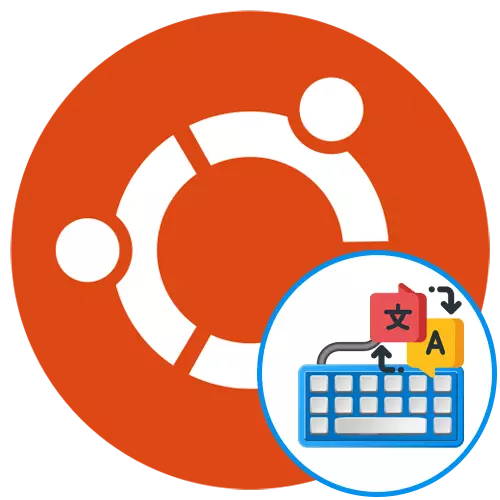
អ្នកប្រើប្រាស់ម្នាក់ៗដែលមានអ៊ូប៊ុនទូការចែកចាយមុខមាត់ប្រឈមនឹងតម្រូវការក្នុងការប្តូរប្លង់ក្តារចុច។ ក្នុងករណីភាគច្រើននេះគឺដោយសារតែការពិតដែលថាការបញ្ចូលធម្មតាត្រូវបានអនុវត្តដោយស៊ីរីលីកហើយពាក្យបញ្ជាស្ថានីយមានតួអក្សរឡាតាំងទាំងស្រុង។ ទោះជាយ៉ាងណាក៏ដោយជួនកាលភារកិច្ចដែលមានភាពស្មុគស្មាញជាងមុនលេចឡើងនៅចំពោះមុខអ្នកប្រើប្រាស់ឧទាហរណ៍បន្ថែមភាសាបញ្ចូលថ្មីដើម្បីធ្វើឱ្យមុខងារផ្លាស់ប្តូរត្រឹមត្រូវ។ ជាផ្នែកមួយនៃសម្ភារៈថ្ងៃនេះយើងគ្រាន់តែចង់និយាយអំពីប្រធានបទនេះដូចបានរៀបរាប់លម្អិតតាមដែលអាចធ្វើទៅបានដោយការងារគោលដៅក្នុងគំនិតមួយជំហានម្តង ៗ ។
ប្តូរប្លង់នៅក្នុងអ៊ូប៊ុនទូ
ដំបូងនៅក្នុងអ៊ូប៊ុនទូការផ្លាស់ប្តូរប្លង់ផ្លាស់ប្តូរដោយចុចបន្សំអវកាសទំនើប។ គ្រាប់ចុចកំពូលត្រូវបានតំណាងនៅលើក្តារចុចក្នុងទម្រង់នៃវីនដូ (ការចាប់ផ្តើម) ។ មិនមែនអ្នកប្រើទាំងអស់ចង់ប្រើការរួមផ្សំបែបនេះទេពីព្រោះភាគច្រើនវាមិនអាចធ្វើបានទេព្រោះវាមិនស្រួលទាល់តែសោះ។ បន្ទាប់មកអ្នកប្រើបញ្ចូលការកំណត់ហើយឃើញថាមិនមានប៉ារ៉ាម៉ែត្រដែលទទួលខុសត្រូវក្នុងការផ្លាស់ប្តូរគ្រាប់ចុចក្តៅលើបញ្ជា (Ctrl) + ប្ដូរឬ Alt + ប្តូរ + ប្តូរ + ប្តូរ + Shift + Shift + Shift ។ នេះរួមចំណែកដល់ការលេចចេញនូវសំណួរមួយទៀត។ បន្ទាប់យើងនឹងព្យាយាមដោះស្រាយរាល់ភារកិច្ចដែលបានកំណត់ហើយចាប់ផ្តើមបន្ថែមភាសាបញ្ចូលថ្មី។ជំហានទី 1: បន្ថែមភាសាបញ្ចូលថ្មី
នៅដំណាក់កាលតំឡើងរបស់អ៊ូប៊ុនទូអ្នកប្រើប្រាស់ត្រូវបានអញ្ជើញឱ្យបន្ថែមចំនួនភាសាបញ្ចូលដែលគ្មានដែនកំណត់ដែលវានឹងប្រើនៅពេលផ្លាស់ប្តូរប្លង់។ ទោះយ៉ាងណាក៏ដោយអ្នកប្រើប្រាស់មួយចំនួនរំលងជំហាននេះឬភ្លេចបញ្ចូលភាសាណាមួយ។ បន្ទាប់មកអ្នកត្រូវយោងទៅលើ "ប៉ារ៉ាម៉ែត្រ" នៃប្រព័ន្ធប្រតិបត្តិការដែលមើលទៅដូចនេះ:
- បើកម៉ឺនុយមេនៃកម្មវិធីហើយជ្រើសរើសរូបតំណាង "ប៉ារ៉ាម៉ែត្រ" នៅទីនោះ។
- ទាញយកអត្ថប្រយោជន៍ពីផ្ទាំងខាងឆ្វេងដើម្បីផ្លាស់ទីទៅផ្នែក "តំបន់និងភាសា" ។
- នៅទីនេះអ្នកចាប់អារម្មណ៍លើ "ប្រភពបញ្ចូល" ។ ចុចលើរូបតំណាងក្នុងទំរង់នៃការបូកដើម្បីបន្ថែមភាសាថ្មី។
- ជ្រើសរើសជំរើសមួយក្នុងតារាងហើយបន្ទាប់មកចុចលើបន្ថែម។
- ឥឡូវអ្នកអាចជ្រើសរើសប្លង់ហើយមើលប៉ារ៉ាម៉ែត្រ។
- មានសម្រាប់ប្រើប្រភពមួយសម្រាប់បង្អួចទាំងអស់ឬសន្សំដោយស្វ័យប្រវត្តិសម្រាប់កម្មវិធីនីមួយៗដែលនឹងអនុញ្ញាតឱ្យអ្នកដាក់កូនសោក្តៅម្តងទៀត។
- ប្រសិនបើនៅពេលដែលស្វែងរកប្លង់នៅក្នុងតារាងអ្នកមិនបានរកឃើញលទ្ធផលចាំបាច់ទេអ្នកនឹងត្រូវបើកបង្ហាញភាសាបន្ថែមតាមរយៈកុងសូល។ ដើម្បីធ្វើដូចនេះបើកម៉ឺនុយពាក្យសុំហើយដំណើរការ "ស្ថានីយ" ។
- បញ្ចូល GSEttings កំណត់ org.gnome.desktop.input-buttion - ពាក្យបញ្ជានៅក្នុងវាហើយបន្ទាប់មកចុច Enter ដើម្បីបញ្ជាក់។
- បន្ទាត់ថ្មីបានលេចឡើងឱ្យបញ្ចូលបង្ហាញថាការកំណត់បានឆ្លងកាត់ដោយជោគជ័យ។ អ្នកអាចត្រឡប់ទៅតុវិញហើយជ្រើសរើសប្រភពបញ្ចូលដែលចង់បាន។
- ផ្លាស់ទីធាតុនៅក្នុងបញ្ជីដោយប្រើព្រួញដែលបានកំណត់ពិសេសដើម្បីលៃតម្រូវទីតាំងរបស់ពួកគេនៅពេលប្តូរប្លង់។

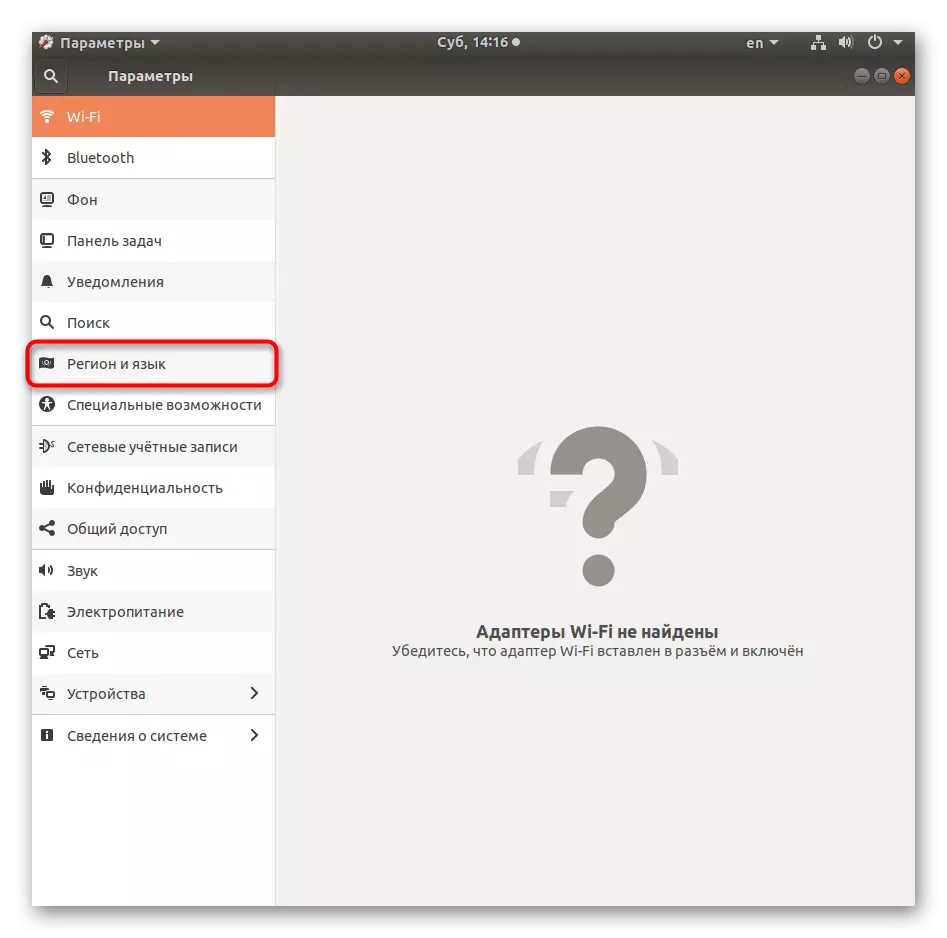
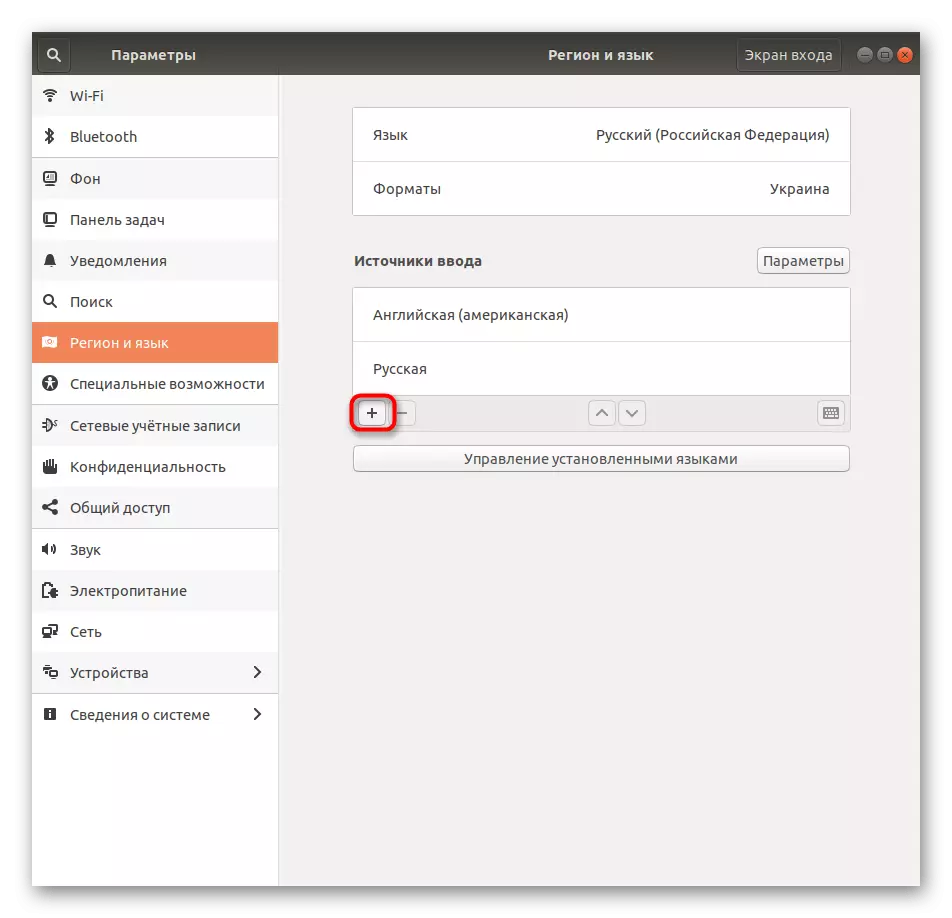
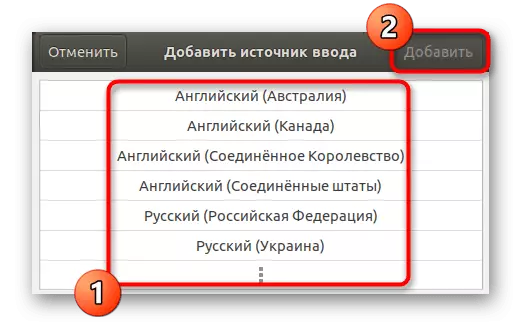
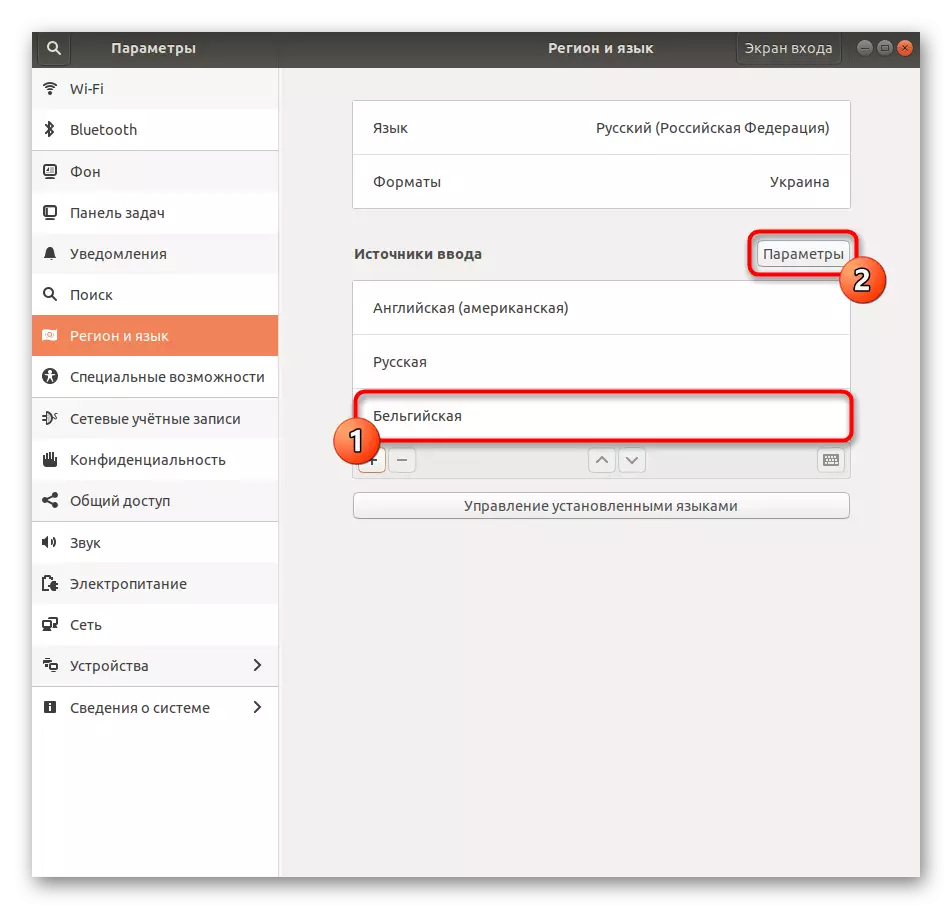
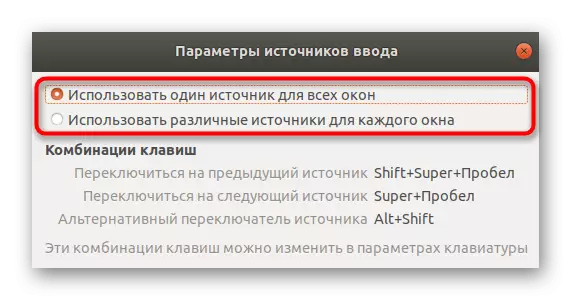
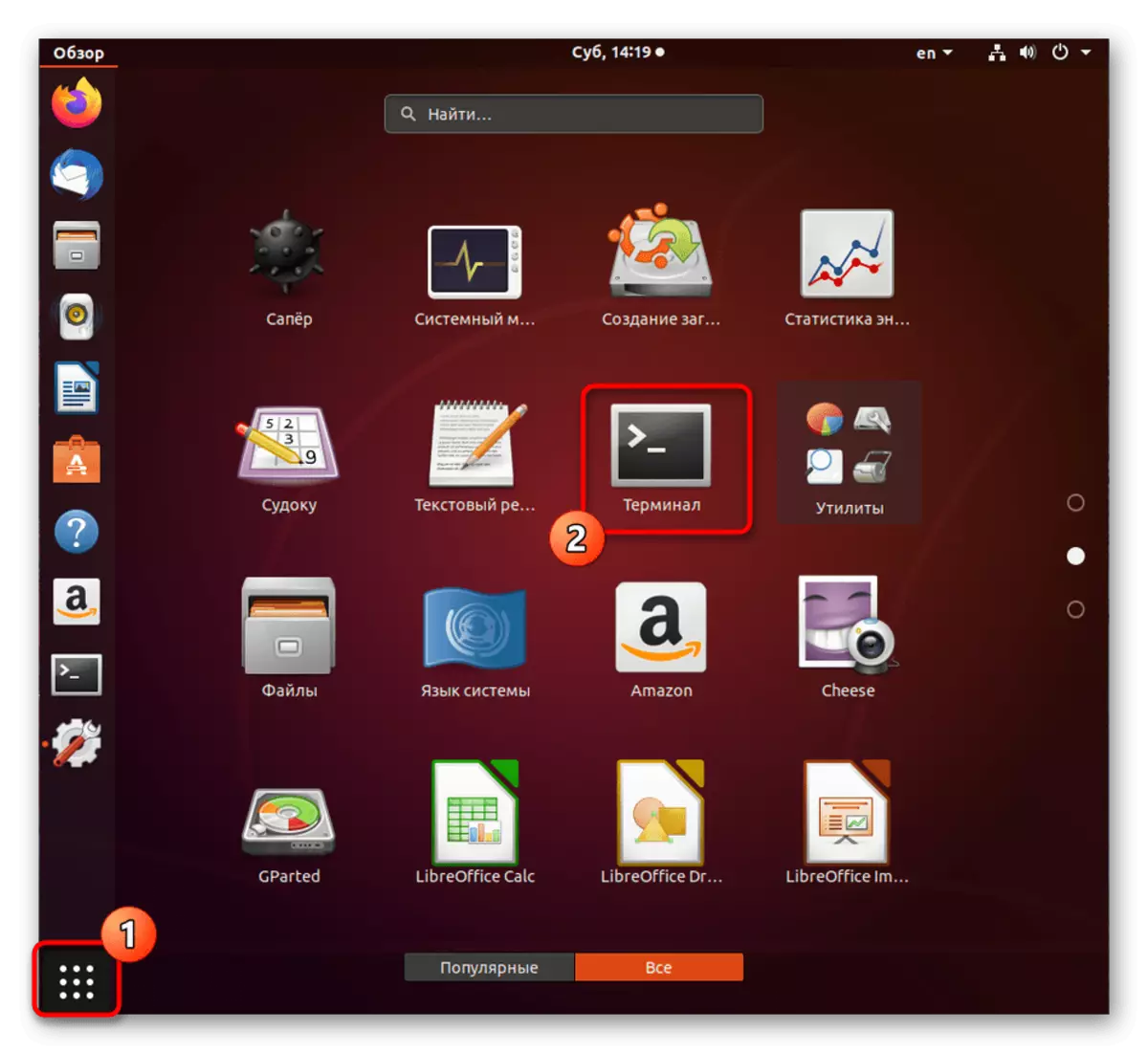
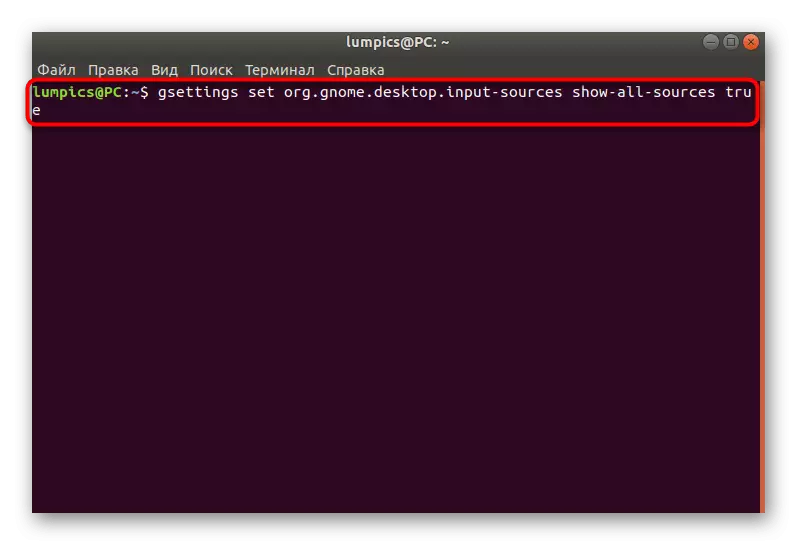
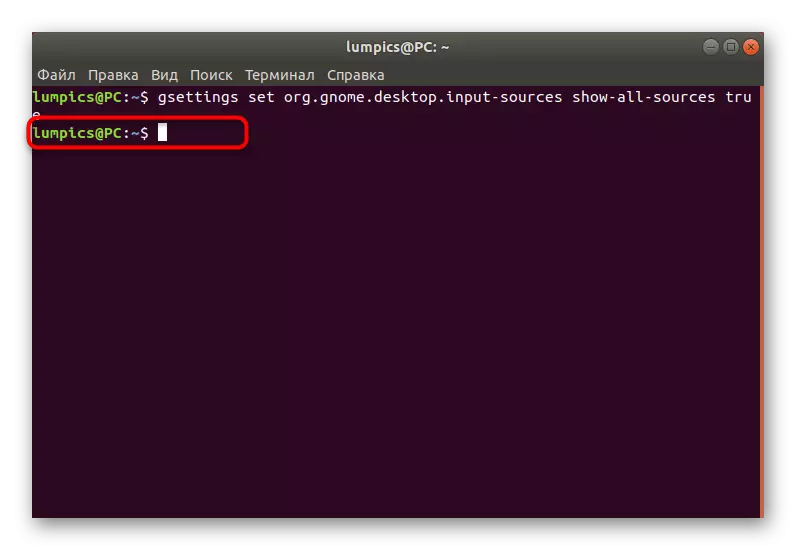
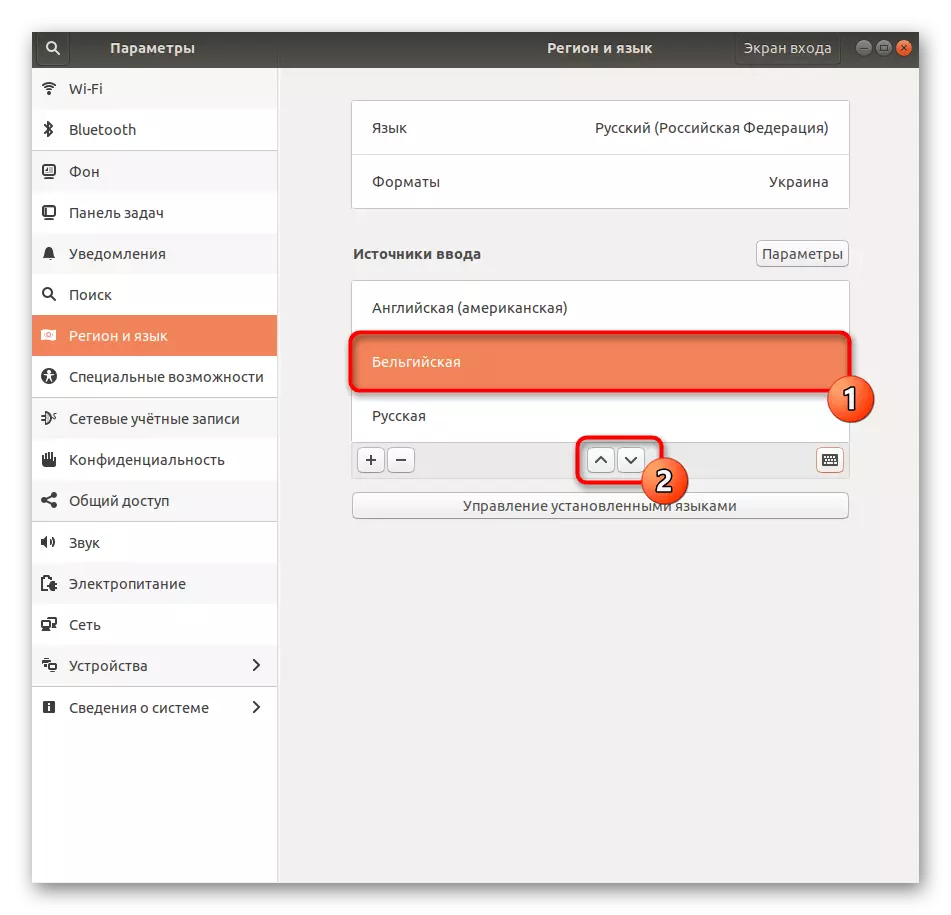
នៅក្នុងវិធីដូចគ្នានេះដែរអ្នកអាចបន្ថែមចំនួនប្រភពបញ្ចូលដែលគ្មានដែនកំណត់ដើម្បីប្តូររវាងពួកគេនាពេលអនាគតដោយប្រើគ្រាប់ចុចក្តៅឬប៊ូតុងពិសេស។ វានិយាយអំពីរឿងនេះដែលនឹងត្រូវបានពិភាក្សាដូចខាងក្រោម។
ជំហានទី 2: ការកំណត់បន្សំសម្រាប់ប្លង់ប្តូរ
ដូចដែលបានលើកឡើងរួចហើយនៅដើមនៃអត្ថបទនេះមិនមែនទាំងអស់បង្ហាញពីវិធីសាស្រ្តស្តង់ដារនៃការប្តូរប្លង់នៅក្នុងអ៊ូប៊ុនទូដូច្នេះតម្រូវការក្នុងការផ្លាស់ប្តូរការកំណត់នេះ។ ថ្ងៃនេះយើងចង់បង្ហាញជម្រើសដែលមានពីរសម្រាប់គោលបំណងនេះ។ ទីមួយនឹងផ្តោតលើការផ្លាស់ប្តូរបន្សំស្តង់ដារហើយទីពីរនឹងអនុញ្ញាតឱ្យប្រើបញ្ជា (Ctrl) + ប្ដូរ (Shift) + ប្តូរ + ប្តូរ + ប្តូរ (Alt) ។
ជម្រើសទី 1: ការកំណត់តាមរយៈ "ប៉ារ៉ាម៉ែត្រ"
នៅជំហានមុនយើងបានជះឥទ្ធិពលរួចហើយនូវប្រធានបទនៃអន្តរកម្មជាមួយម៉ឺនុយ "ប៉ារ៉ាម៉ែត្រ" ។ ឥឡូវនេះយើងនឹងត្រឡប់ទៅវាម្តងទៀតដើម្បីមើលការកំណត់រចនាសម្ព័ន្ធក្តារចុចហើយប្តូរវាប៉ារ៉ាម៉ែត្រមួយចំនួនក្នុងការពេញចិត្តនៃភាពងាយស្រួលនៃបន្សំសម្រាប់ការប្តូរប្លង់។
- តាមរយៈផ្ទាំងខាងឆ្វេងសូមចូលទៅកាន់ផ្នែក "ឧបករណ៍" ។
- នៅទីនេះប្តូរទៅផ្នែក "ក្តារចុច" ។
- នៅក្នុង "បញ្ចូល" ប្រភេទ, យកចិត្តទុកដាក់លើប៉ារ៉ាម៉ែត្រទាំងពីរដែលមានវត្តមាន។ ពួកគេទទួលខុសត្រូវក្នុងការផ្លាស់ប្តូររវាងប្រភពបញ្ចូល។
- ប្រសិនបើអ្នកចុចលើបន្ទាត់មួយពីរដងពីរដងទម្រង់បញ្ចូលនឹងបើក។ សង្កត់បន្សំថ្មីដើម្បីកំណត់ការផ្លាស់ប្តូរ។
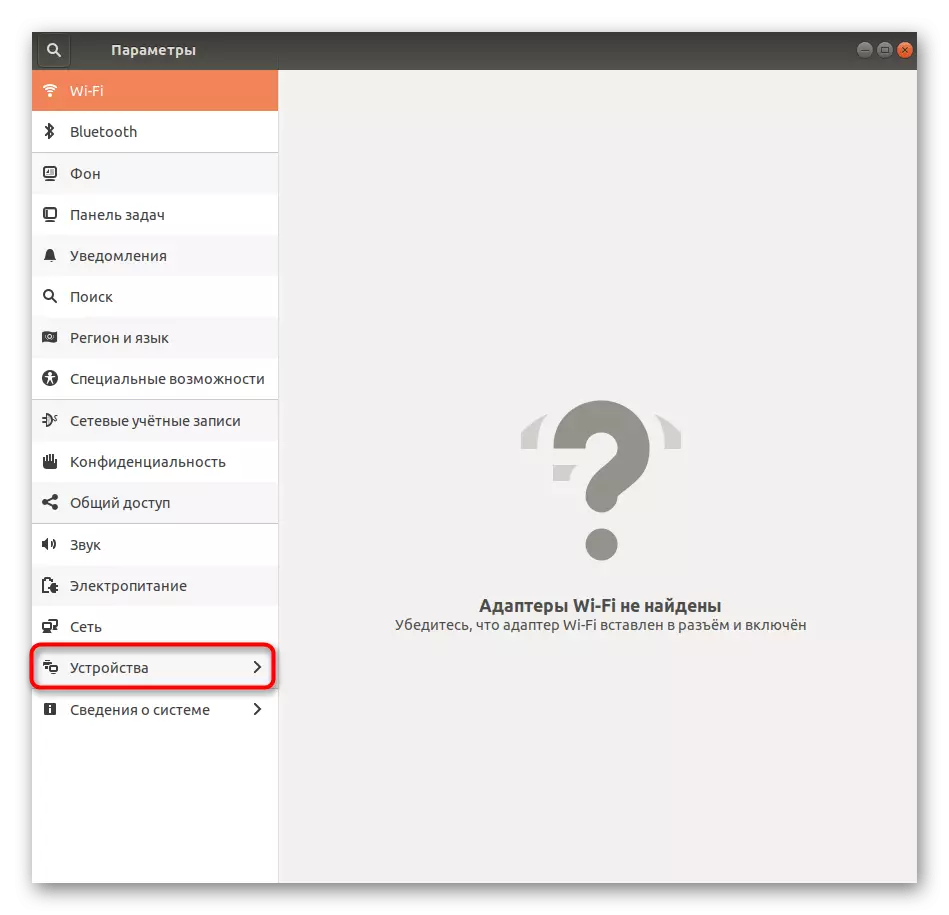
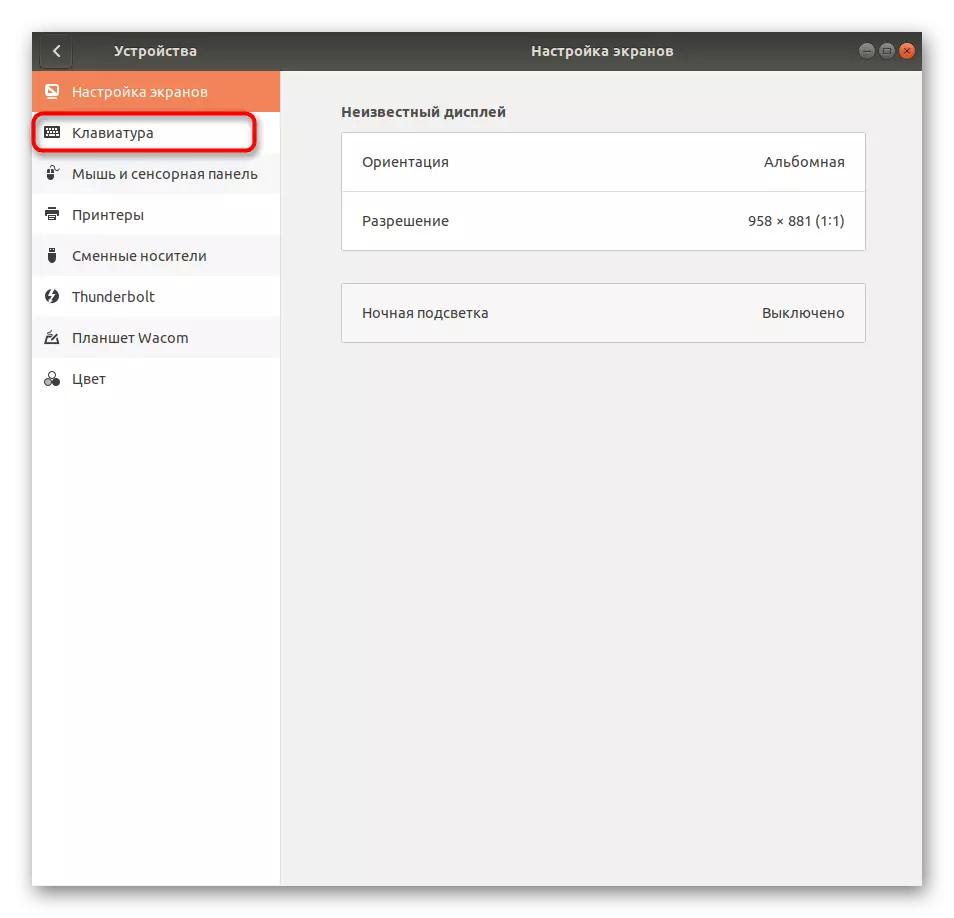
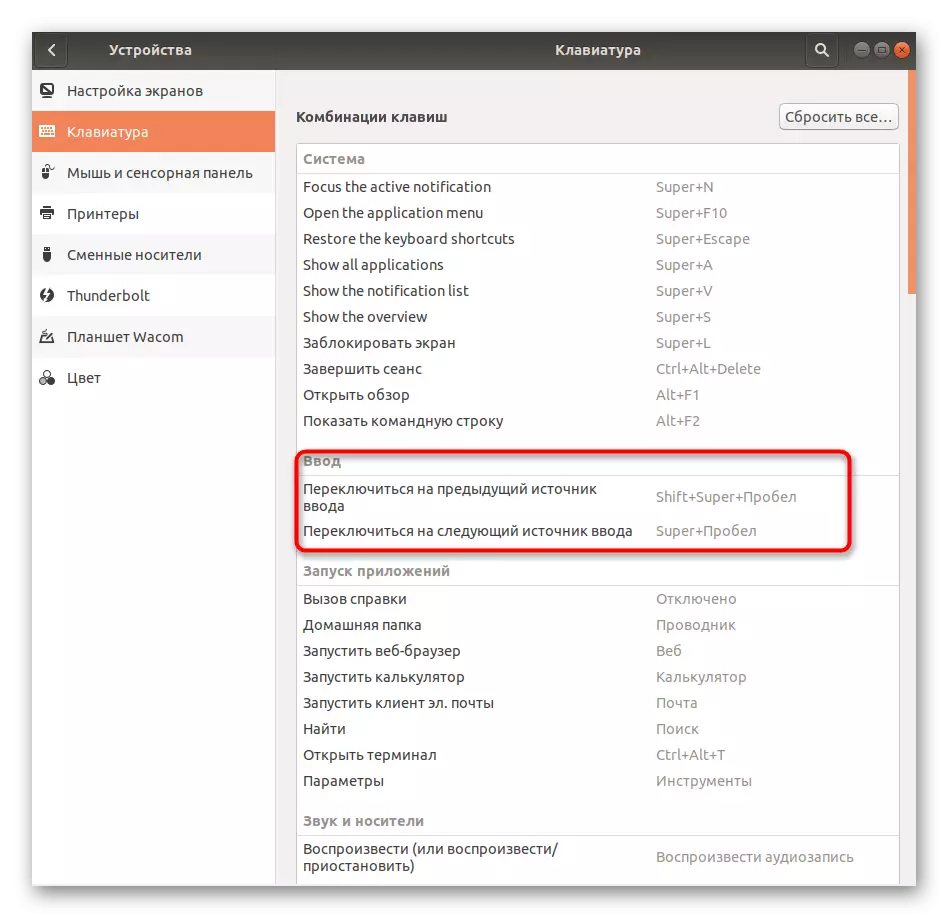

យើងនឹងបញ្ជាក់ថានៅទីនេះអ្នកនឹងមិនអាចបង្កើតបន្សំទម្លាប់ដែលបានរៀបរាប់ខាងលើបានទេព្រោះមុខងារស្តង់ដាររបស់ប្រព័ន្ធប្រតិបត្តិការមិនបញ្ជាក់ពីការអនុវត្តសកម្មភាពបែបនេះ។ ជាពិសេសសម្រាប់អ្នកប្រើប្រាស់ទាំងនោះដែលមានបំណងចង់ទៅរកវិធីសាស្ត្រងាយស្រួលសម្រាប់ការប្តូរប្លង់យើងបានរៀបចំជម្រើសដូចខាងក្រោម។
ជម្រើសទី 2 ៈឧបករណ៍ប្រើប្រាស់ឧបករណ៍ប្រើប្រាស់ GNOME ល្បឿនលឿន
ឧបករណ៍ប្រើប្រាស់ Tweaks Tweaks បន្ថែមសម្រាប់អ៊ូប៊ុនទូគឺមានប្រជាប្រិយភាពយ៉ាងខ្លាំងព្រោះបន្ថែមលក្ខណៈពិសេសមានប្រយោជន៍ជាច្រើនដល់ប្រព័ន្ធប្រតិបត្តិការ។ យើងណែនាំឱ្យប្រើវាក្នុងករណីដែលអ្នកត្រូវការកំណត់រចនាសម្ព័ន្ធបន្សំបត់បែនដើម្បីប្តូរប្លង់ក្តារចុច។ អ្នកគួរតែចាប់ផ្តើមជាមួយនឹងការតំឡើងឧបករណ៍ប្រើប្រាស់។
- បើកម៉ឺនុយហើយដំណើរការ "ស្ថានីយ" ។
- ប្រើ Sudo APT ដំឡើងពាក្យបញ្ជា GNOME-Teaks ដើម្បីចាប់ផ្តើមតំឡើង។
- ត្រូវប្រាកដថាបញ្ជាក់ពីសិទ្ធិរបស់អ្នកប្រើជាន់ខ្ពស់ដោយបញ្ចូលពាក្យសម្ងាត់នៅក្នុងបន្ទាត់ថ្មីនៅពេលស្នើសុំ។ តួអក្សរដែលបានបញ្ចូលក្នុងវិធីនេះមិនត្រូវបានបង្ហាញនៅលើអេក្រង់ទេ។ ពិចារណាវានៅពេលសរសេរ។
- អ្នកក៏ត្រូវបញ្ជាក់ពីការទាញយកប័ណ្ណសារ, និងនៅពេលបញ្ចប់, ធ្វើឱ្យសកម្ម, ពាក្យបញ្ជា GNOME-Teaks ដើម្បីចាប់ផ្តើមឧបករណ៍ប្រើប្រាស់។
- ចូលទៅកាន់ផ្នែក "ក្តារចុចនិងក្តារចុច" ។
- ស្វែងរក "ជម្រើសប្លង់កម្រិតខ្ពស់" ពីការកំណត់ក្តារចុច។
- ពង្រីកបញ្ជី "ប្តូរទៅប្លង់ផ្សេងទៀត" ។
- ធីកបន្សំដែលអ្នកចាប់អារម្មណ៍ដូច្នេះការផ្លាស់ប្តូរទាំងអស់ចូលជាធរមានភ្លាមៗ។
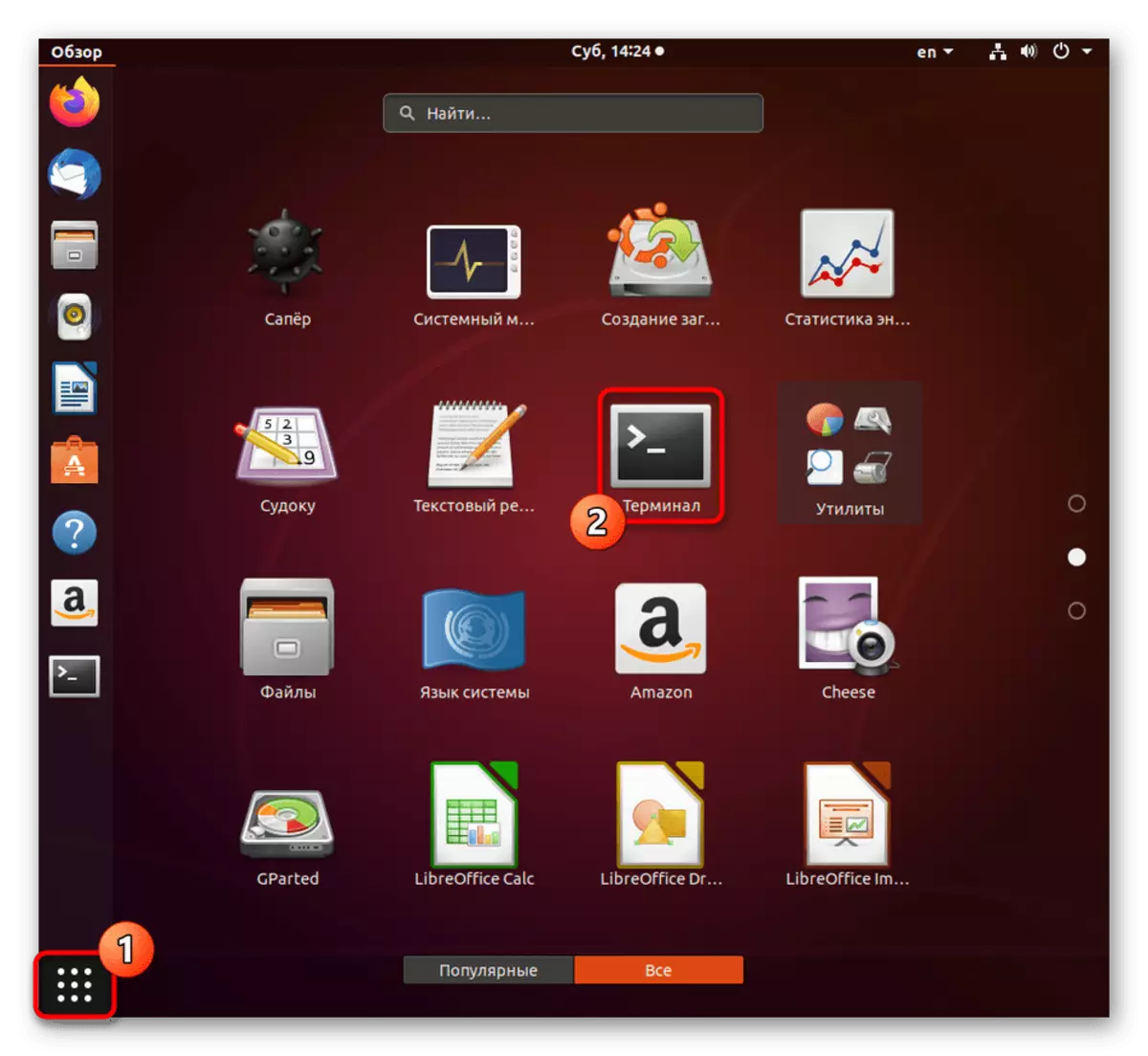
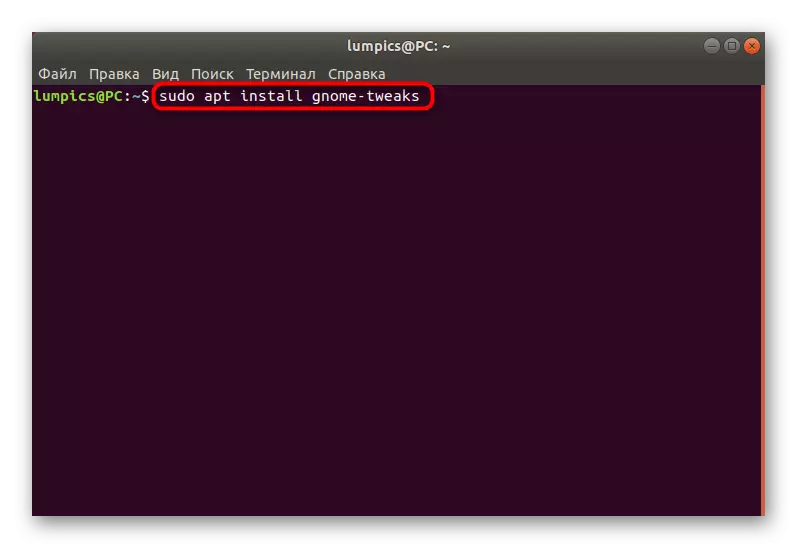
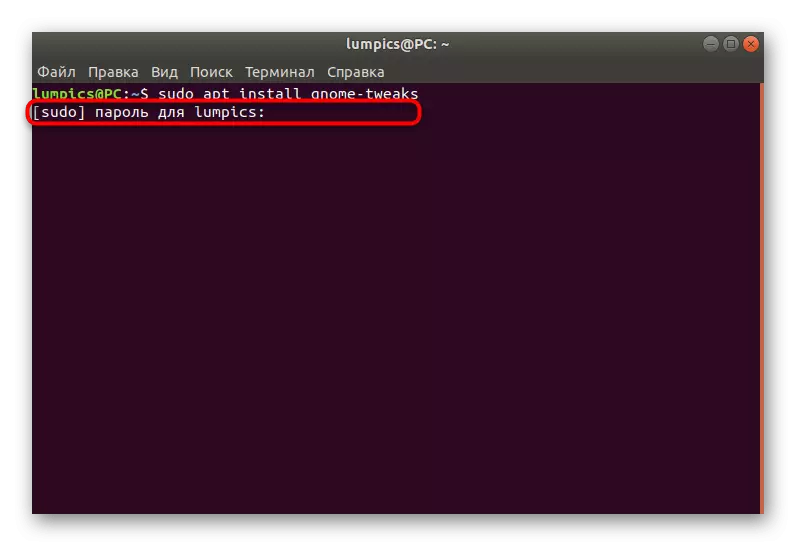
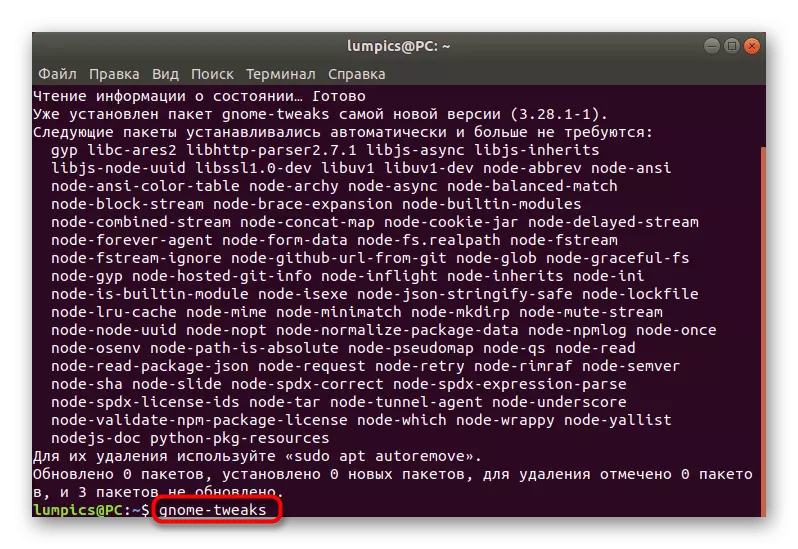
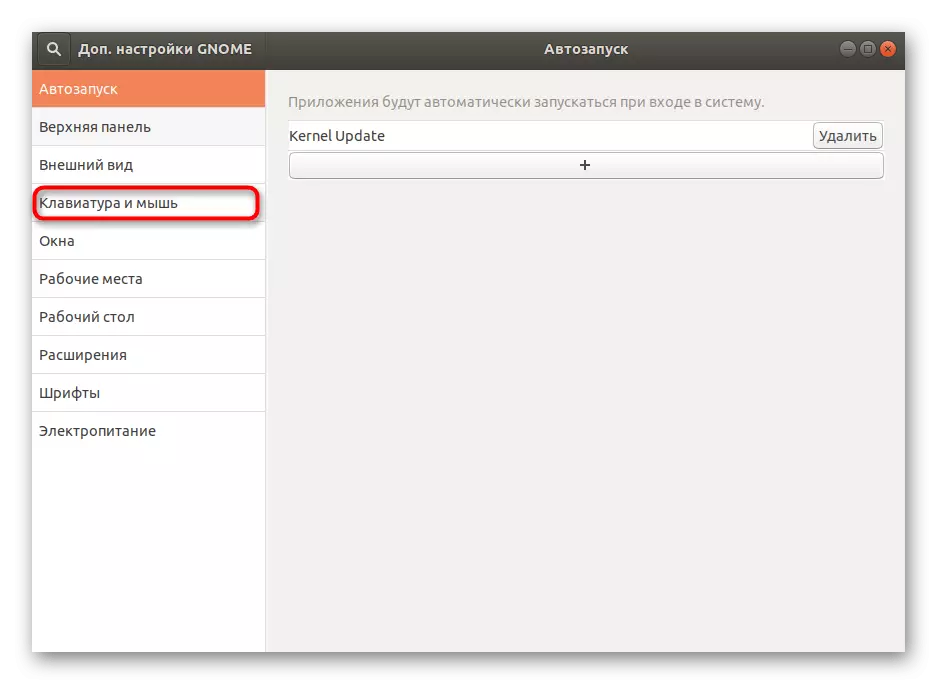
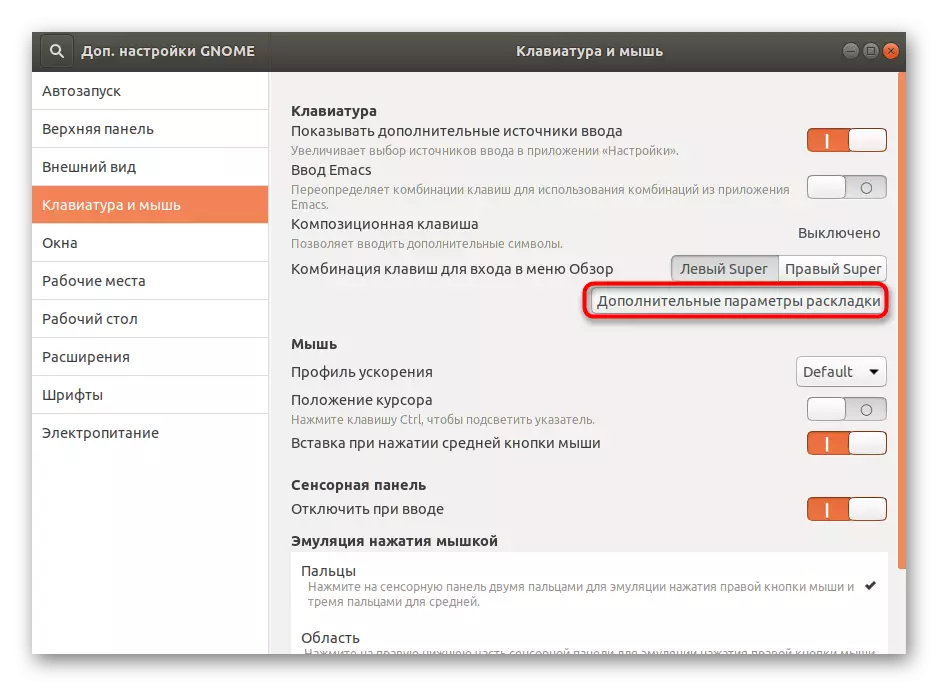
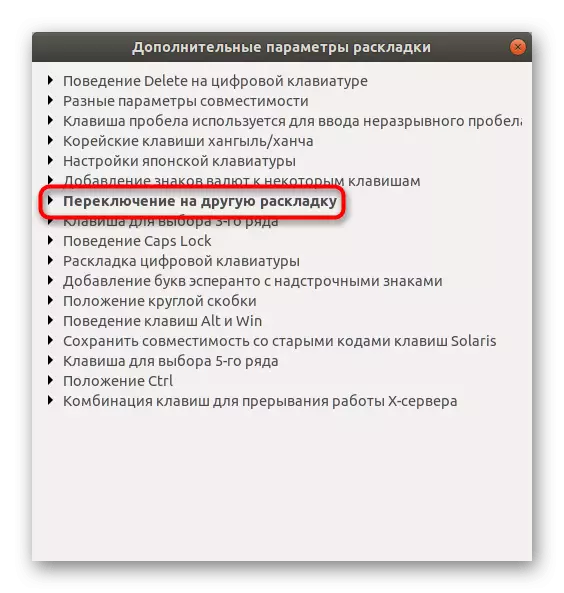
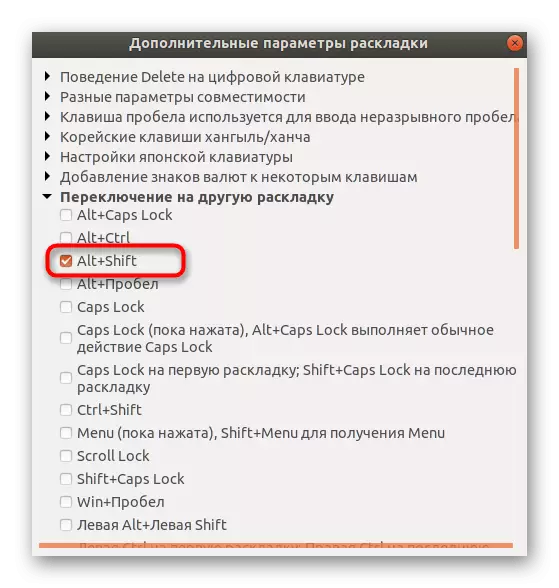
ដូចដែលអ្នកបានឃើញមិនមានអ្វីពិបាកទេក្នុងការផ្លាស់ប្តូរការរួមបញ្ចូលគ្នាដ៏សំខាន់នៅក្រោមតម្រូវការរបស់អ្នកហើយមធ្យោបាយបន្ថែមទៀតក្នុងទម្រង់នៃការបង្កើនល្បឿន GNOME នឹងបង្ហាញនូវចំនួនដ៏ច្រើននៃការកំណត់មានប្រយោជន៍ដែលអាចប្រើសម្រាប់អ្នកប្រើប្រាស់ម្នាក់ៗ។
ជំហានទី 3: ប្តូរប្លង់
ជំហានមុន ៗ ទាំងអស់បានផ្តោតលើការងារត្រៀមដែលធ្វើឱ្យដំណើរការបត់មានផាសុកភាពតាមដែលអាចធ្វើទៅបាន។ ឥឡូវសូមពិចារណាយ៉ាងខ្លីនូវវិធីដែលអនុញ្ញាតឱ្យអ្នកផ្លាស់ប្តូរប្រភពបញ្ចូល។
- សម្ភារៈទាំងអស់នេះយើងបាននិយាយអំពីបន្សំដូច្នេះនេះគឺជាវិធីសាស្ត្រងាយស្រួលបំផុតសម្រាប់ការផ្លាស់ប្តូរប្លង់។ ប្រើបន្សំស្តង់ដារឬកំណត់ដោយដៃដើម្បីប្តូរភាសាបញ្ចូលយ៉ាងរហ័សនៅពេលណាមួយ។
- នៅលើកំពូលឬផ្នែកខាងក្រោមនៃផ្ទៃតុដែលអ្នកនឹងឃើញភាសាបច្ចុប្បន្ន។ រូបតំណាងនឹងផ្លាស់ប្តូរភ្លាមៗបន្ទាប់ពីផ្លាស់ប្តូរប្លង់។
- អ្នកអាចចុចលើរូបតំណាងនេះដើម្បីប្តូរប្រភពបញ្ចូលដោយប្រើកណ្តុរពិនិត្យមើលធាតុដែលត្រូវគ្នា។
- មុខងារនេះតាមរបៀបដូចគ្នានៅពេលដែលការអនុញ្ញាតនៅក្នុងប្រព័ន្ធមិនទាន់បានបញ្ចប់នៅឡើយទេ។
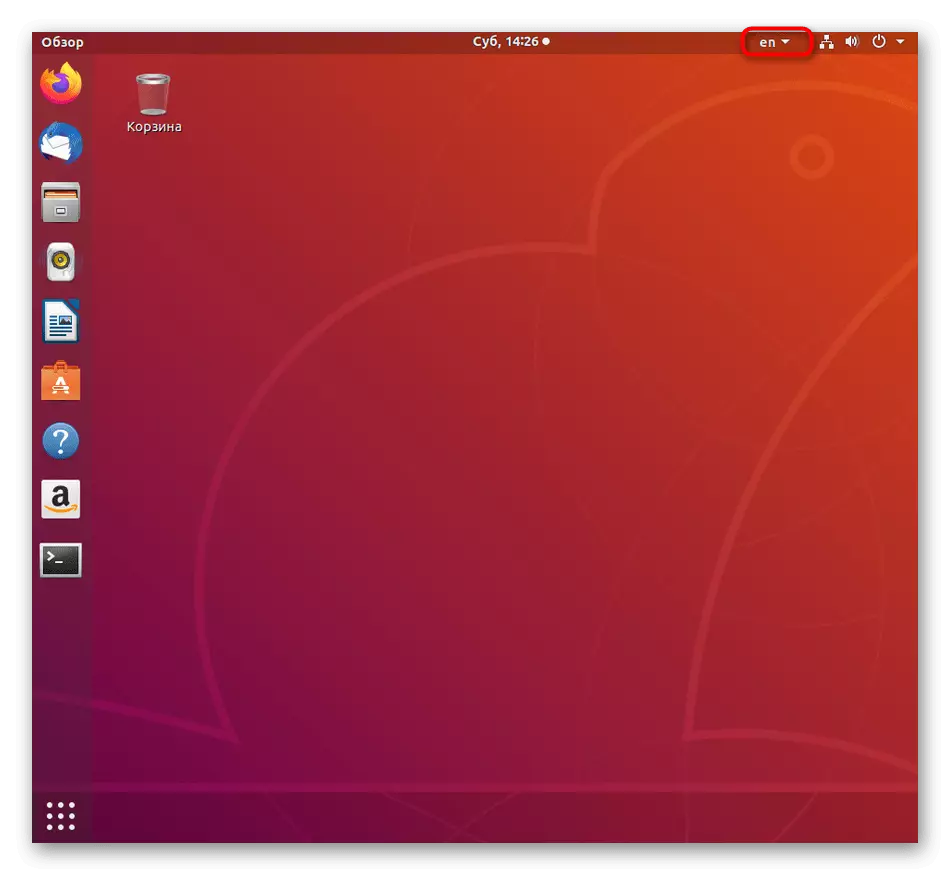
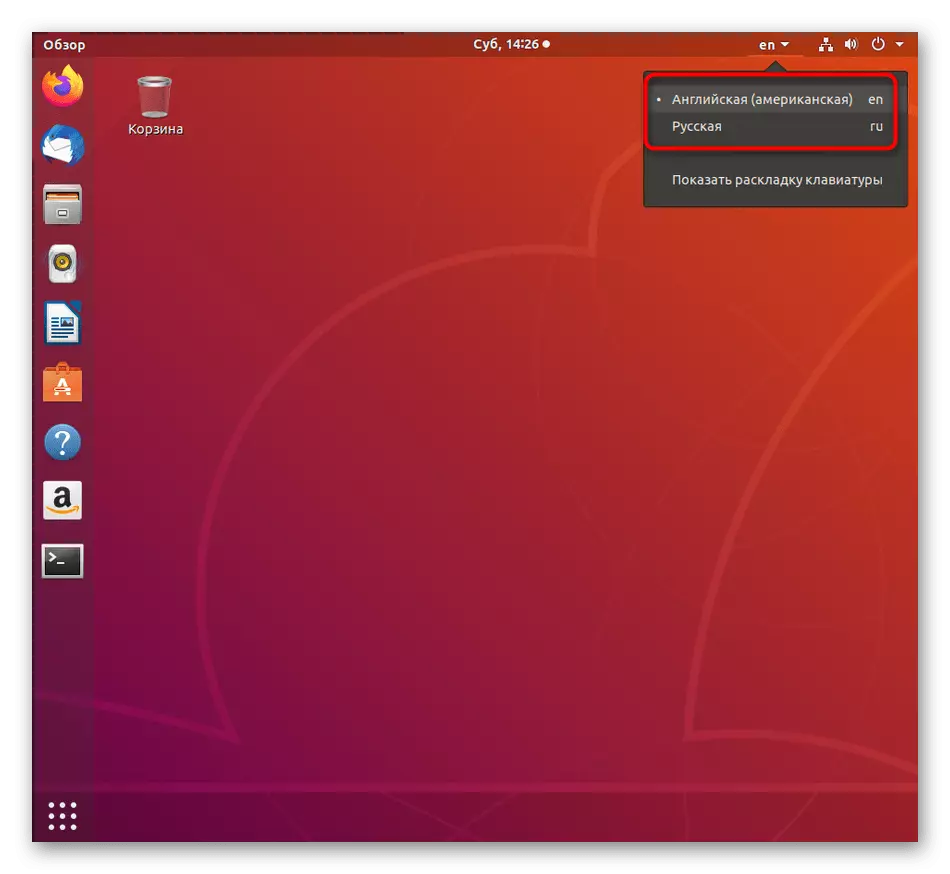
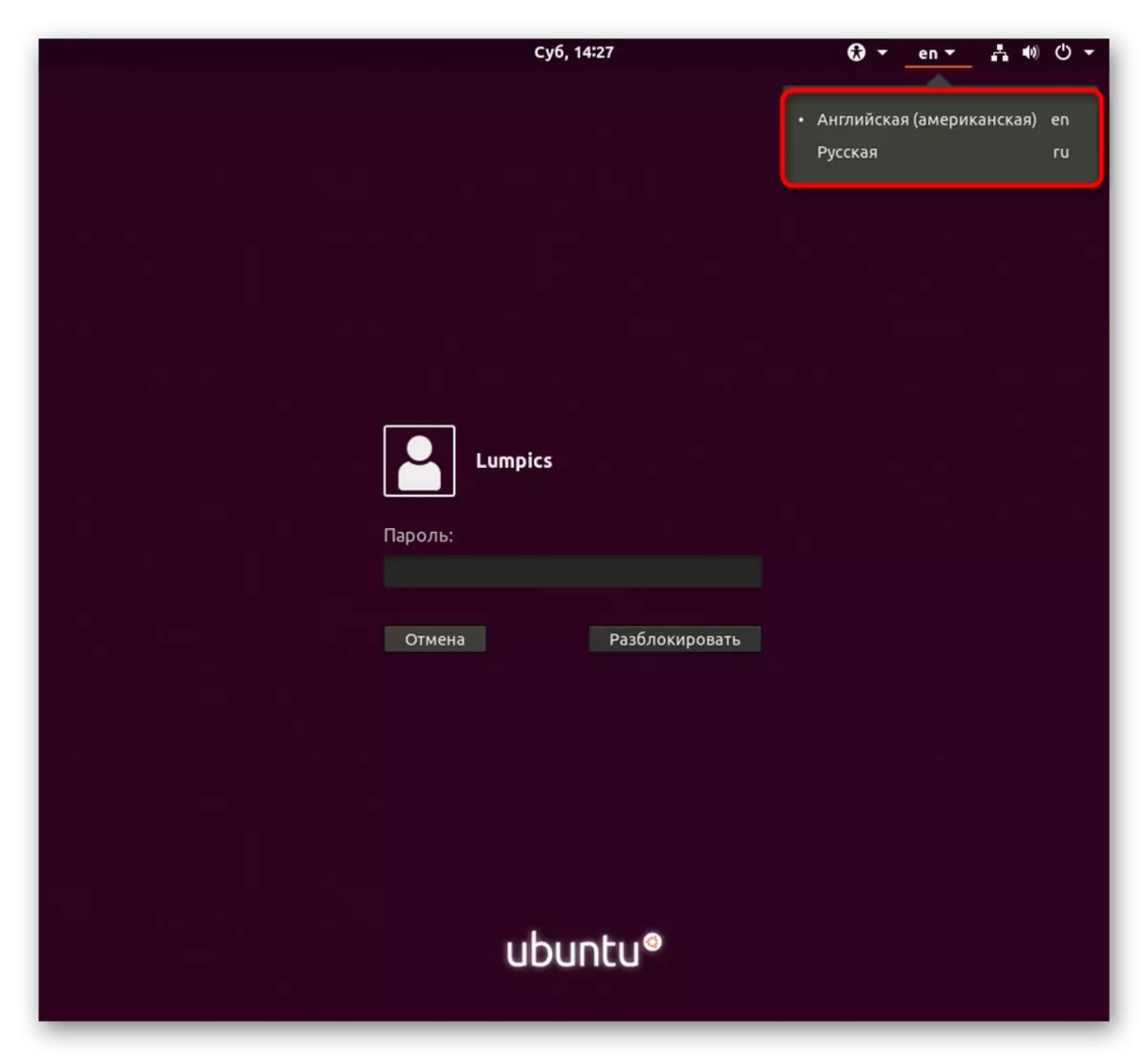
អនុសាសន៍ខាងលើនឹងមានការណែនាំដ៏ប្រសើរសម្រាប់អ្នកប្រើប្រាស់ទាំងនោះដែលប្រឈមមុខនឹងភារកិច្ចប្តូរប្លង់ក្នុងអ៊ូប៊ុនទូ។
